

- LINE公式アカウントを複数人で管理したい
- 何人まで管理者を追加できるの?
- 管理者をうまく追加できない…
LINE公式アカウントでは、複数人の管理者(メンバー)を追加できます。
1つのアカウントに、追加できるメンバーの人数は100人までです。PCのWeb版でも、スマホのアプリ版からでも操作可能です。
数名の運用担当者で1つのアカウントを共有して操作したい方々に向けて、LINE公式アカウントの管理者(メンバー)追加方法と、権限管理設定の詳細を解説します。
目次
LINE公式アカウントのメンバーの種類
LINE公式アカウントのメンバーには、下記の4種類があります。
- 管理者
- 運用担当者
- 運用担当者(配信権限なし)
- 運用担当者(分析の閲覧権限なし)
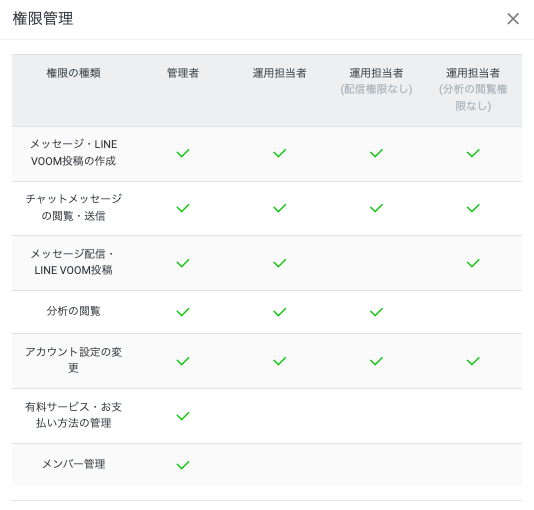
担当者により、配信権限や分析閲覧権限を変更できます。⇒Lステップのサービス説明資料の無料ダウンロードはこちら
「権限管理」設定の操作方法
それでは、権限管理の操作方法についてそれぞれ解説します。
メンバーの追加方法(PC)
PCの管理画面からのメンバーの追加方法は下記の通りです。
まず、LINE公式アカウントにログインします。
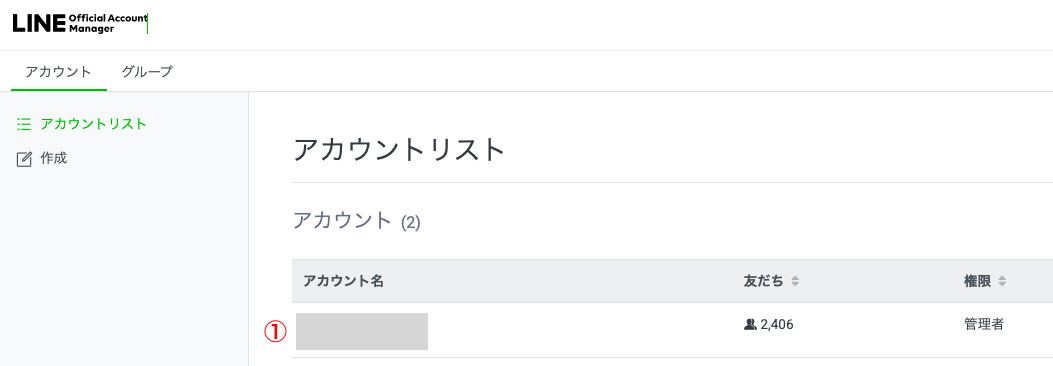
①メンバー追加をしたいアカウントを選択

②右の「設定」をクリック
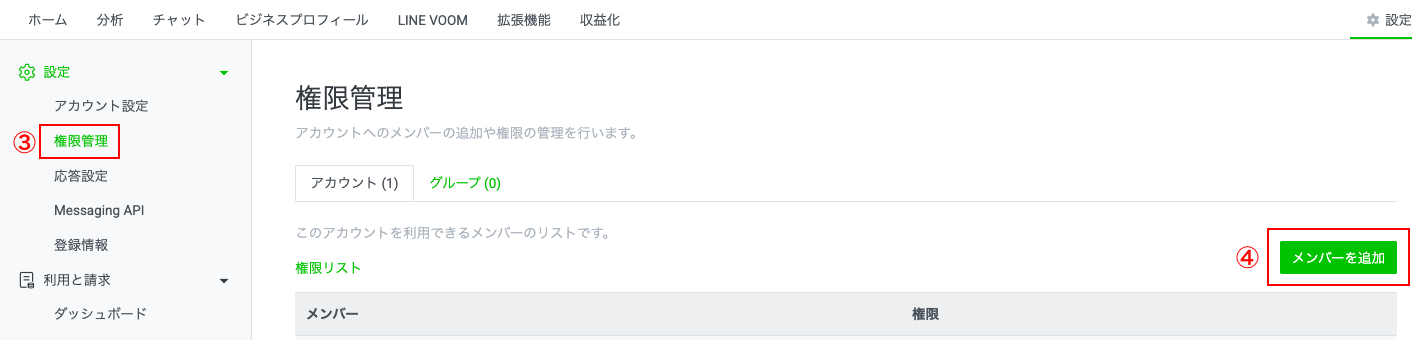
③「権限管理」をクリック
④「メンバーを追加」をクリック
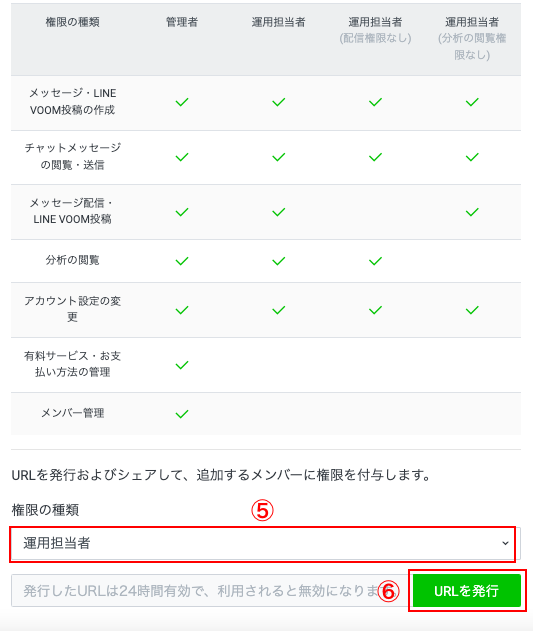
⑤権限の種類を選択
⑥「URLを発行」をクリック
発行されたURLを担当者に伝え、ログインしてもらえばメンバー追加が完了です。
メンバーの追加方法(スマホ)
スマホの管理画面からのメンバーの追加方法は下記の通りです。
まず、スマホのアプリを開きます。
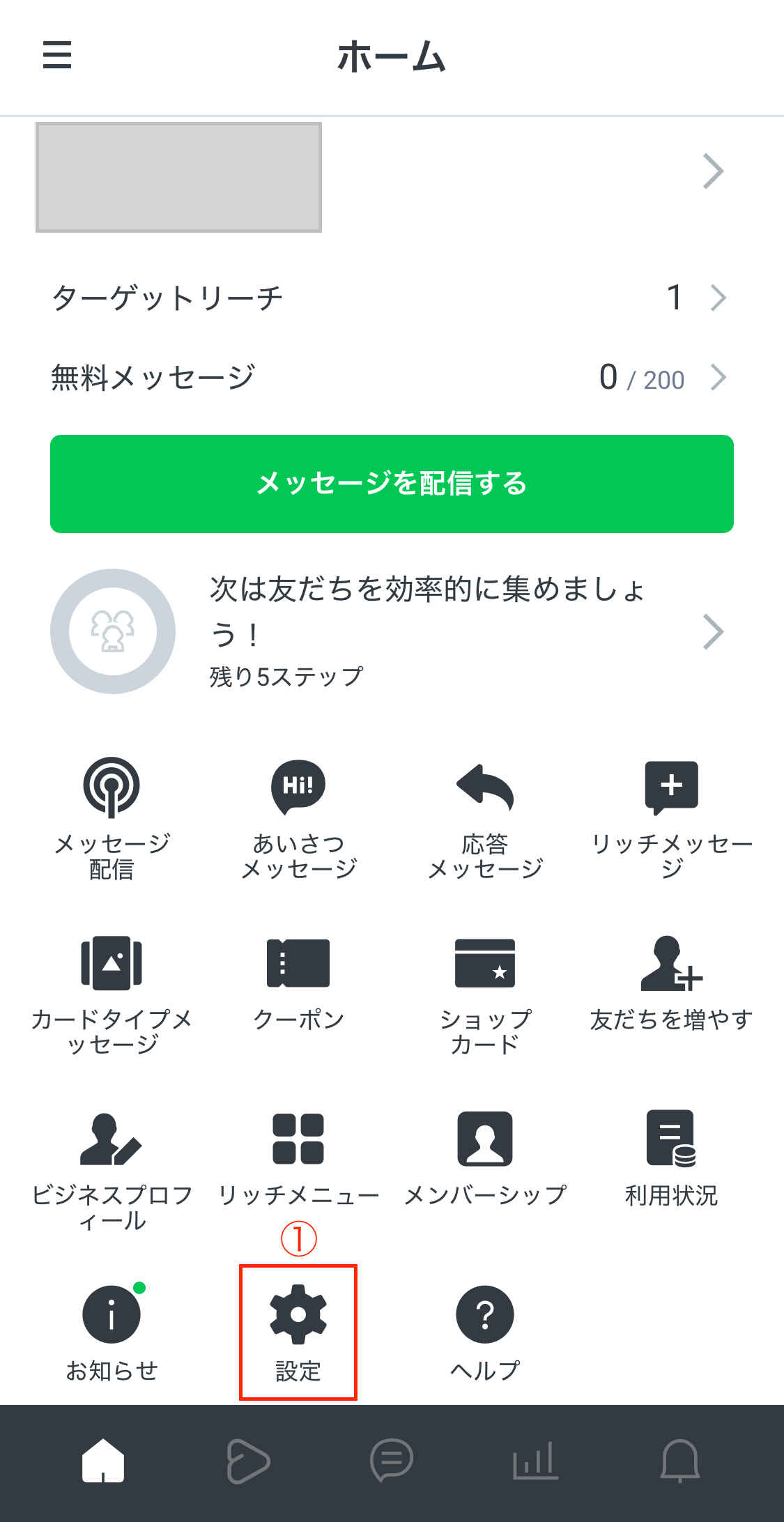
①「設定」をタップ
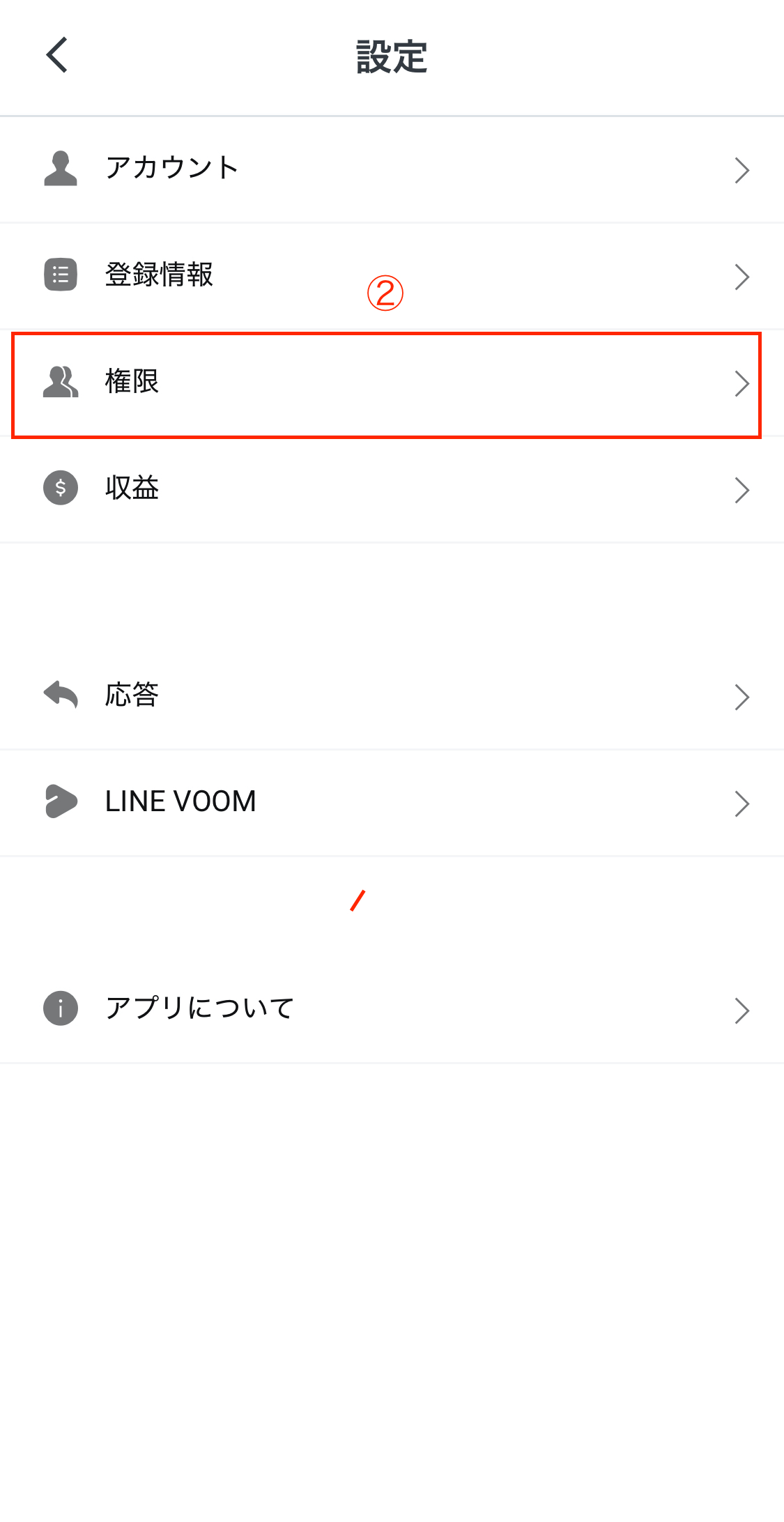
②「権限」をタップ
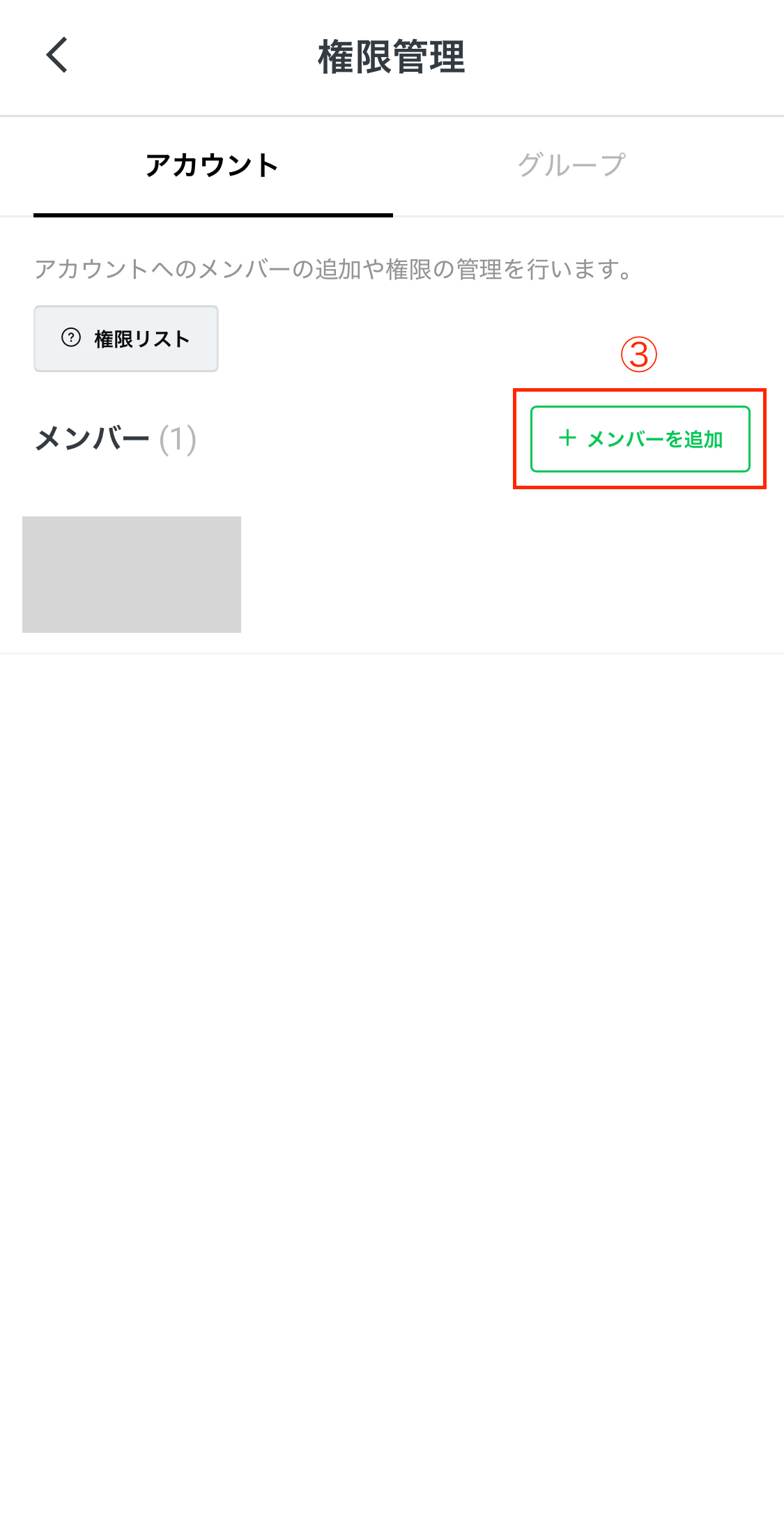
③「メンバーを追加」をタップ
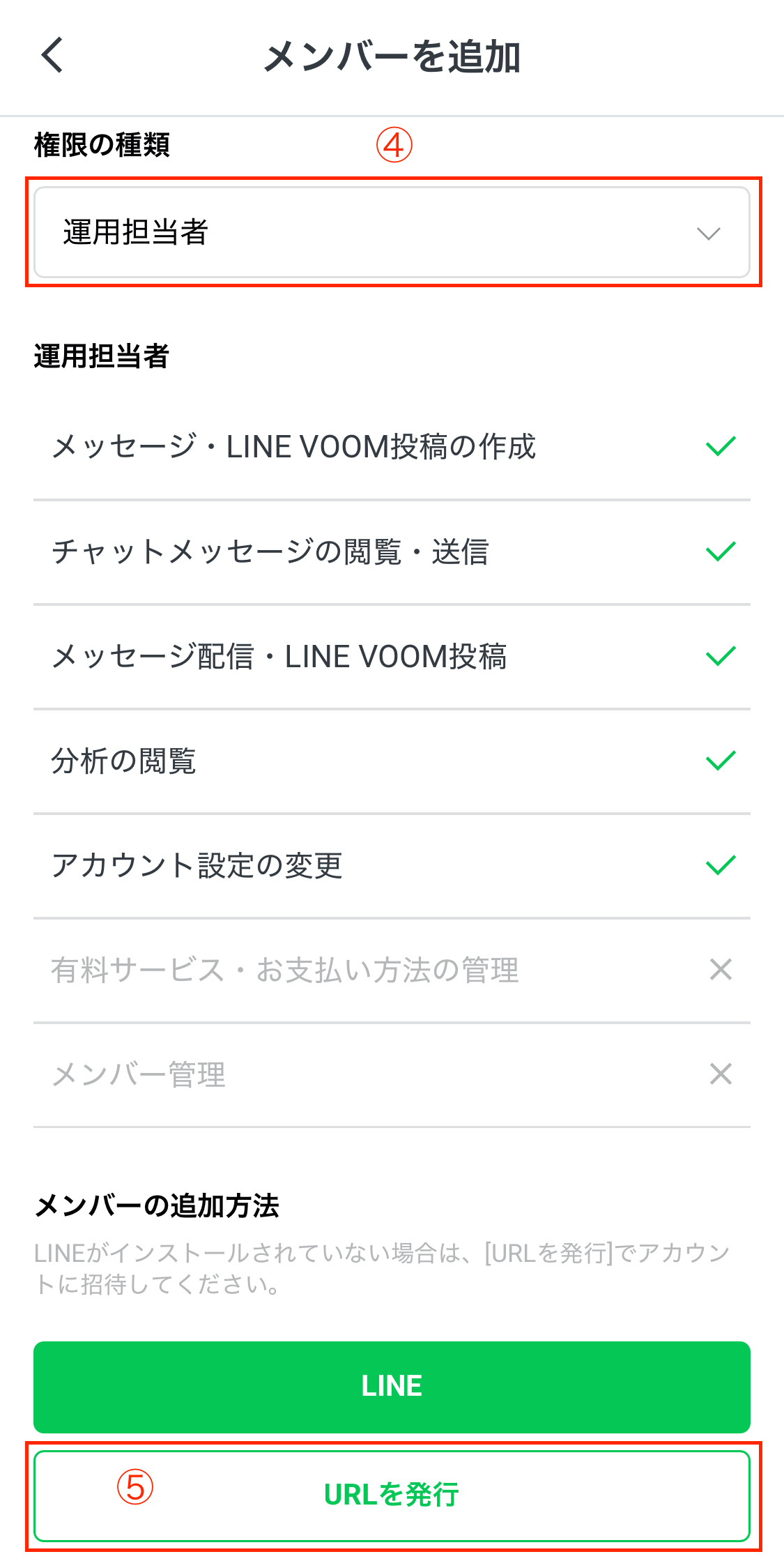
④権限の種類を選択
⑤「URLを発行」をタップ
発行されたURLを担当者に伝え、ログインしてもらえばメンバー追加が完了です。
権限の変更方法
メンバーの権限の変更方法は下記の通りです。
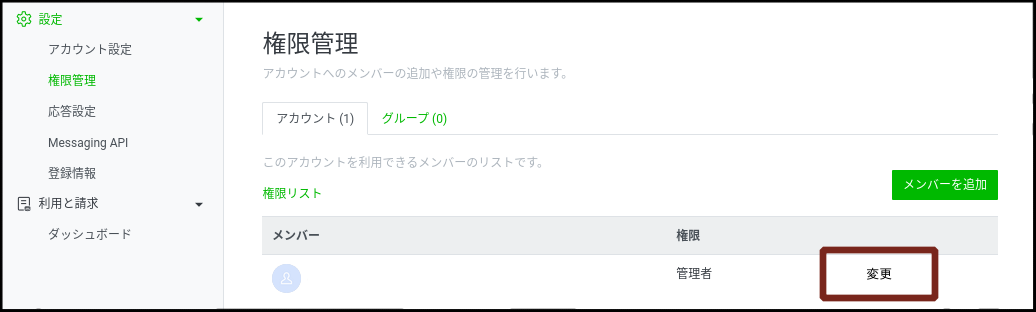
■ メンバーリスト横の「変更」をクリック
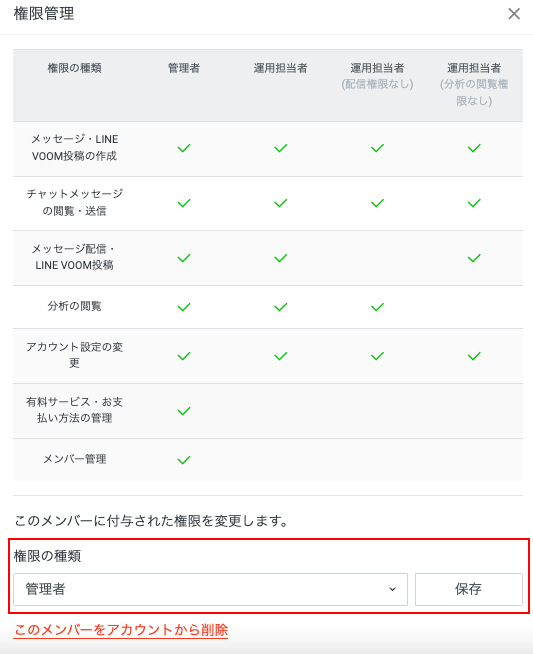
「権限の種類」を選択して「保存」で完了です。
管理者(メンバー)の削除方法
メンバーの削除方法は下記の通りです。
■ メンバーリスト横の「変更」
■「このメンバーをアカウントから削除」
エラーが起きたときの確認項目
メンバーを追加しようとしても、エラーが起きてしまうこともあるでしょう。
そんなときは、下記の項目を確認してみてください。
- 一つのアカウントに追加できるメンバーの数は100人までです。上限を超えていないかご確認ください。
- 招待するときの認証URLは24時間有効です。時間が過ぎていないかご確認ください。
- 発行した認証URLは使い回せません。1人1つのURLを発行しているかご確認ください。
- 追加されるユーザーも、LINE公式アカウントに登録しておく必要があります。ログインできる状態になっているかご確認ください。
店舗やスタッフごとに閲覧権限を設定するなら「 Lステップ」
LINE公式アカウントでも権限の変更は可能ですが、次のような要望を持つ方も多いのではないでしょうか。
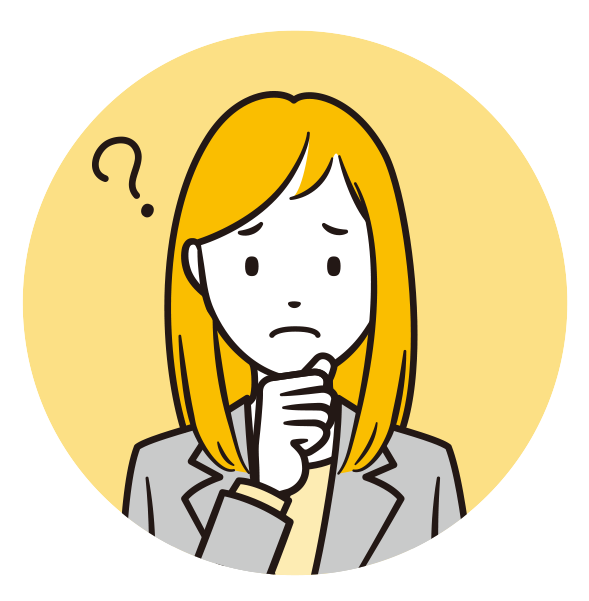
店舗のスタッフごとに専用画面が用意できないかな?
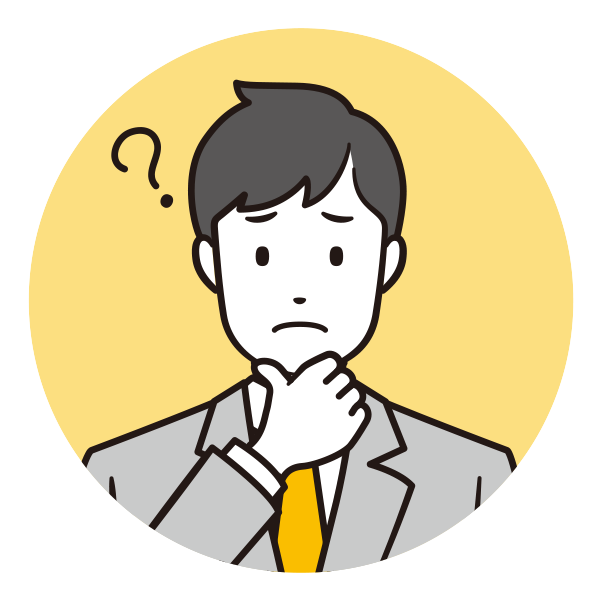
本部ですべての画面を見れるようにして、店舗では専用の画面を使用できると運用しやすいのに・・・
より細かな権限設定や効率的な顧客対応を実現したい場合は、「Lステップ」の活用がおすすめです。
例えばLステップのオペレーター機能を使えば、スタッフごとに管理画面を発行し、担当する顧客情報だけを表示させることができます。
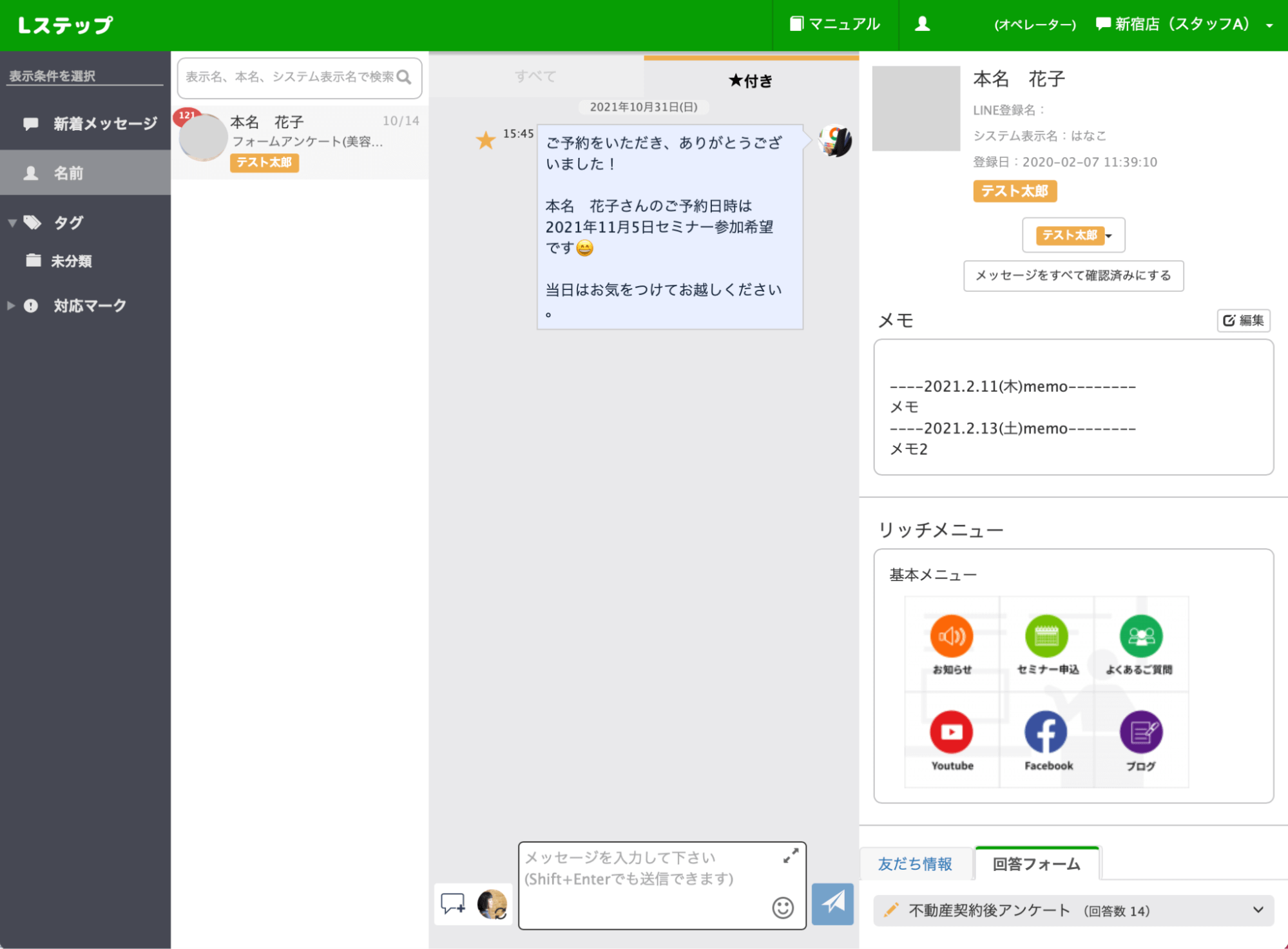
顧客情報の閲覧・操作制限を行うことで、対応漏れの防止やセキュリティリスクの軽減にもつながります。
他にも、
- 担当者ごとに顧客を自動で振り分け
- 担当者だけでなく店舗ごとの閲覧制限
- 送信できるメッセージの内容を制限
- 担当者個人のLINEでメッセージを確認できる通知設定
など、さまざまな設定ができます。さらに、スタッフごとに異なるアイコンの設定も可能です。※プロプラン以上
顧客満足度の向上と業務効率化を同時に実現したい方は、Lステップの活用が効果的です。
まとめ
今回はLINE公式アカウントの「権限管理」設定について解説しました。メンバーごとに設定を変更して、スムーズな運用ができるよう管理していきましょう。










-1.jpeg)

